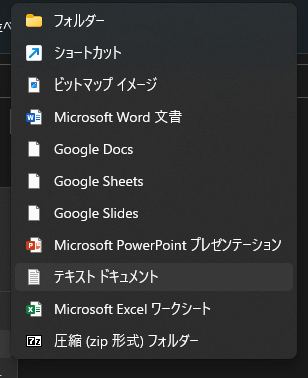Epic Gamesで所有するゲームをsteamと同様に離れた友達とローカルマルチプレイする方法を紹介します。
contents
Steam Remote Play Togetherとは?
Steamの機能で、ストリーミングとリモート操作の組み合わせで、ゲームのローカルマルチプレイをオンラインで実現する機能です。
詳しくはこちら -> https://store.steampowered.com/remoteplay?l=japanese 。

ゲームを1人が持っていればマルチプレイができちゃうすごい機能だよ
なぜEpic Gamesなのか
正直この方法を使えばEpic Games以外のゲームも同様にremote play togetherできると思います。
なぜEpic Gamesをターゲットにこんな記事を書いているかというと、Epic Gamesは週替りでゲームを配布しているので、そのゲームをローカルマルチプレイしたいなぁと思ったのがきっかけ。きっと同じ思いの人がいるはず!!
そんなわけでEpic Gamesのゲームをオンラインでマルチプレイする方法を紹介していきます。
事前準備
マルチプレイしたいEpic Gamesのゲームのインストール場所を把握
インストール場所が分からない人は、ライブラリのゲームの設定から管理を開きます。
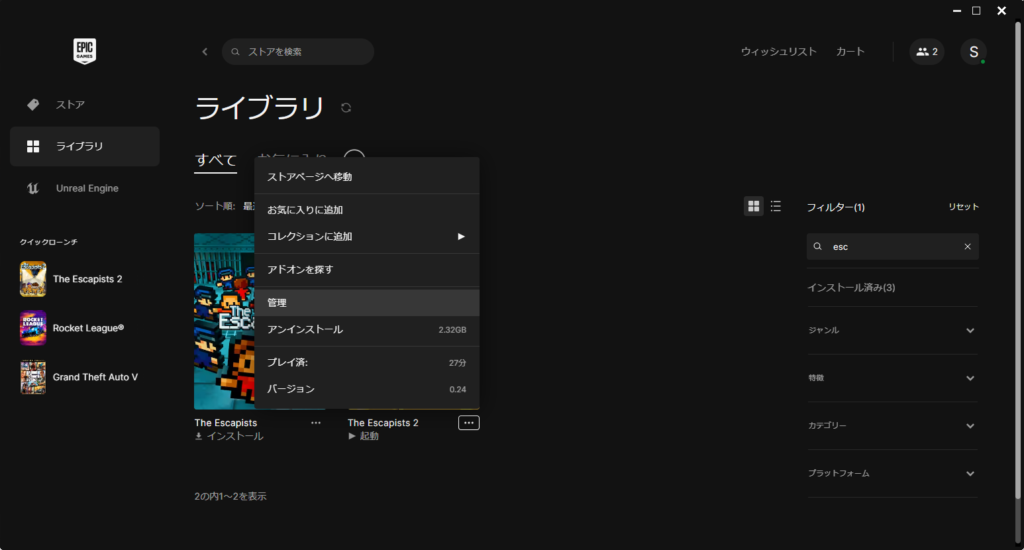
次にフォルダのマークを押すとフォルダがエクスプローラーで開きます。
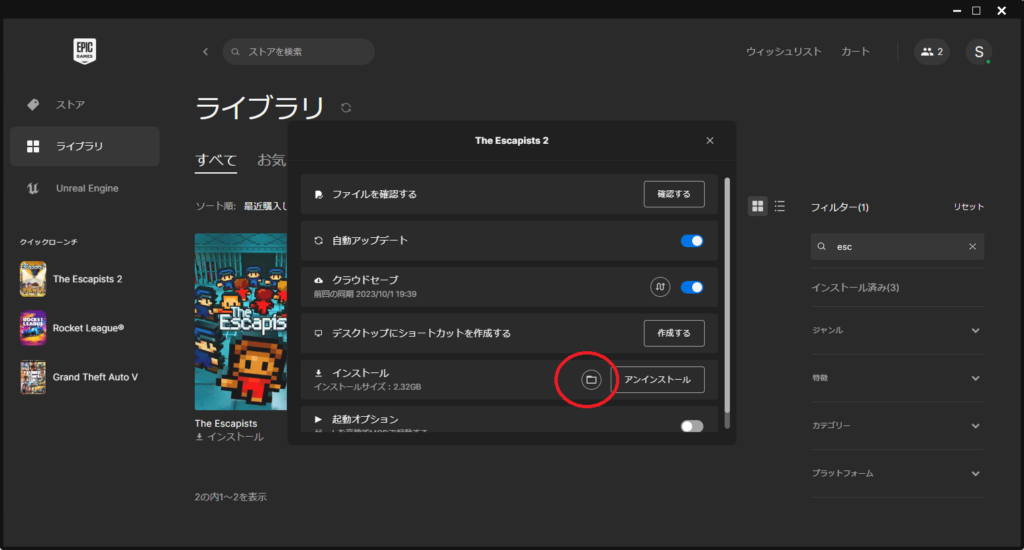
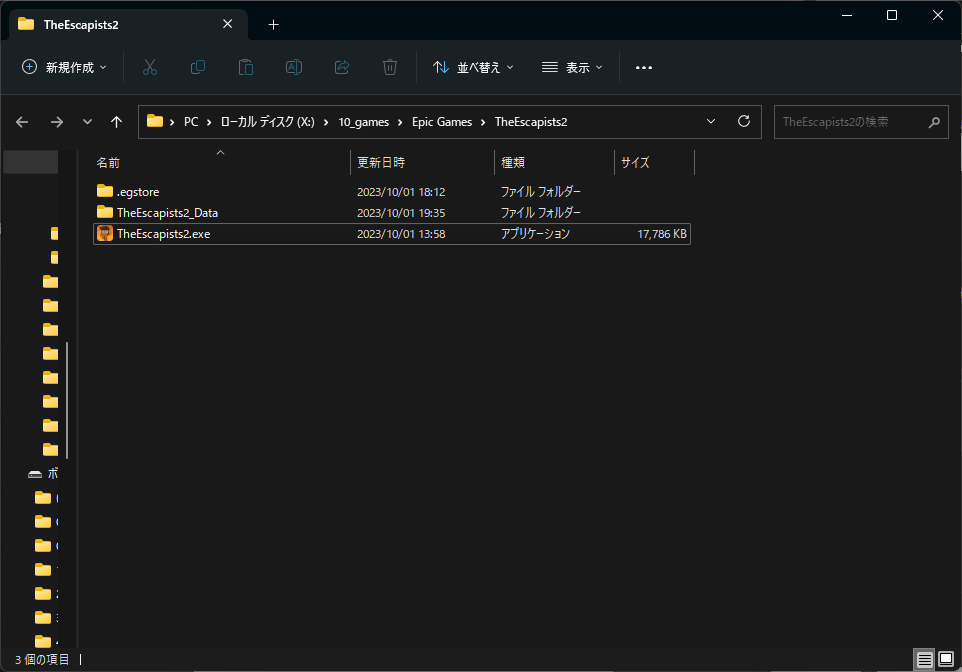
~.exeというファイルを探して右クリックして、セキュリティタブのオブジェクト名をどこかにメモしておいてください。
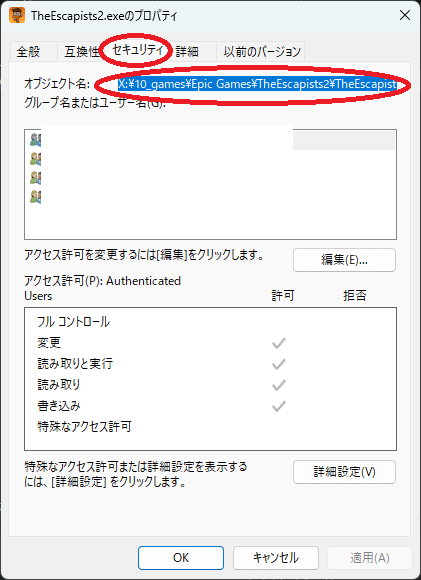

わかるひとは、フォルダのパス+exeのファイル名で直接指定してもいいぞ
私の場合はX:\10_games\Epic Games\TheEscapists2フォルダにあるTheEscapists2.exeがexeなので、パスはX:\10_games\Epic Games\TheEscapists2\TheEscapists2.exeです。これを控えておきます。
対象のゲームを起動するcmdファイル作成
私はc直下にworkフォルダを作成して作業していますが、どこでもいいので好きなところで作業してください。
空のテキストファイルができたので、開いて編集します。
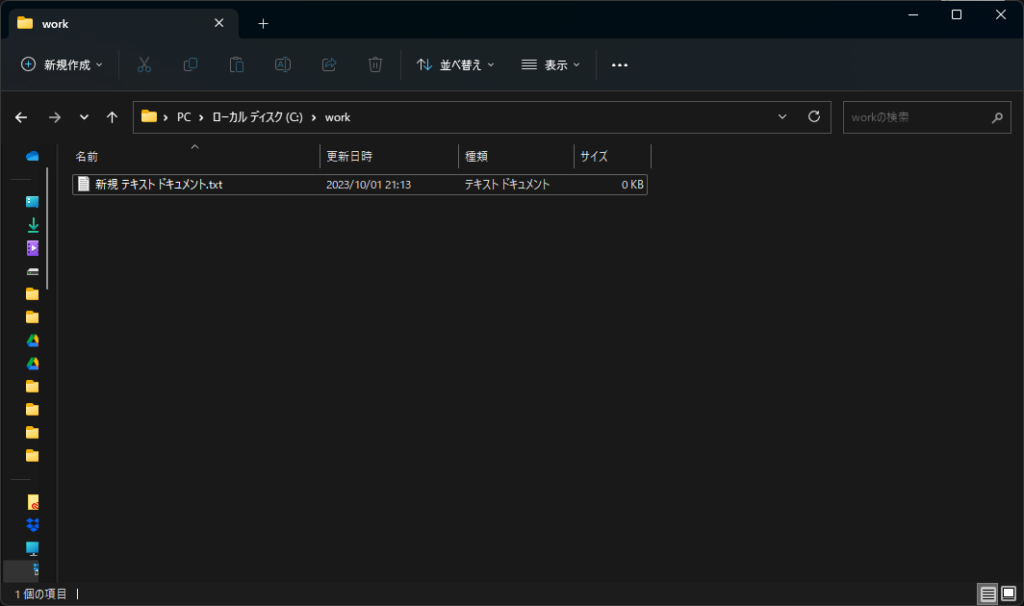
テキストファイルの中にcall "<exeファイルへのパス>"と記載して保存します。<exeファイルへのパス>は各々書き換えてください。私の場合は↓のようになっています。
このコマンドは指定したexeファイルを起動しろ!って書いてあります。
call "X:_games\Epic Games\TheEscapists2\TheEscapists2.exe"
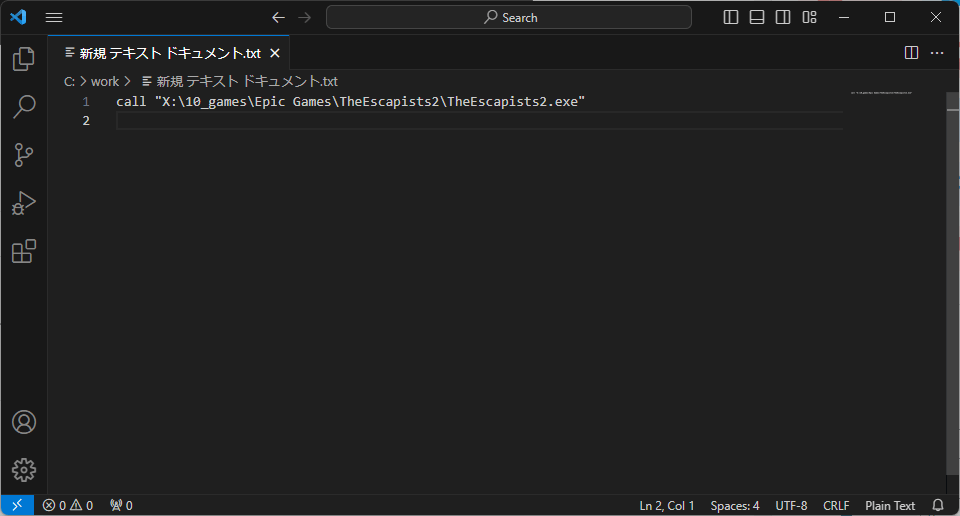
ファイルの中身を書き換えたらファイル名及び拡張子を変更します。ファイル名は何でも良いので、拡張子を.cmdに変更してください。
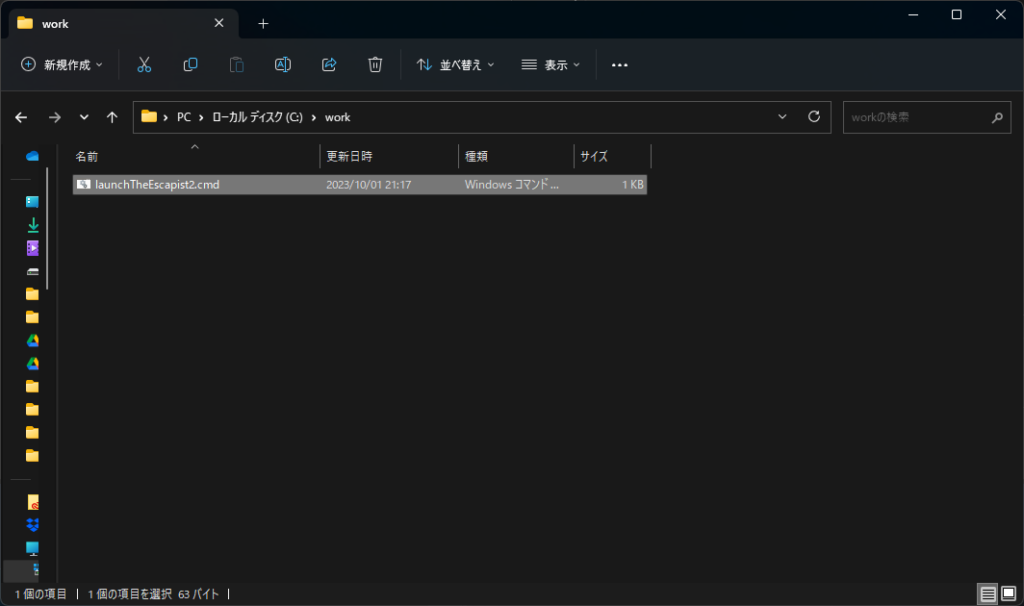
この段階で作成したcmdファイルをダブルクリックしてみて、対象のゲームが起動するかどうか確認してみてください。起動しなかったらパスが間違っているかコマンドが間違っている、拡張子の指定が間違っている可能性があるので、もう一度チェックしてみてください。

拡張子が表示されていない人はまずは拡張子を表示させるところからやる必要があるよ
cmdファイルをexeファイルに変換
先程作成した、epic gamesの中のゲームを起動するcmdをexeに変換していきます。
スタート(旗マーク)を開いて IExpressを表示し、管理者として実行を選択します。右から選んでもいいし、右クリックして管理者として実行でもOKです。
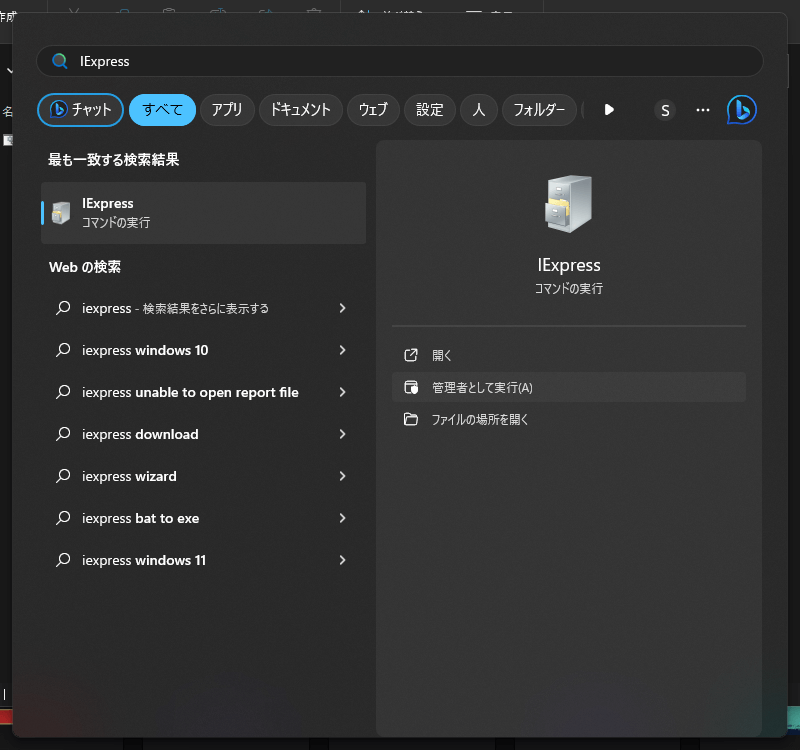
起動したあとは↓の図に従って流れで作業してください。
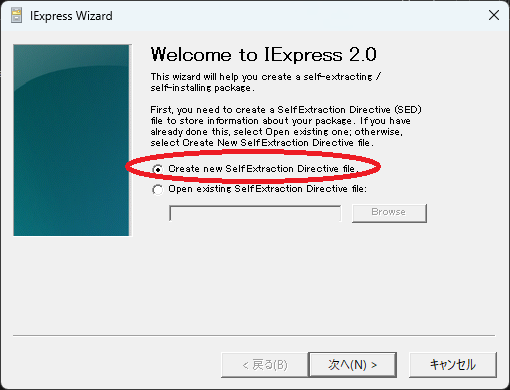
Create new SelfExtraction Directive file.を選択して次へ。
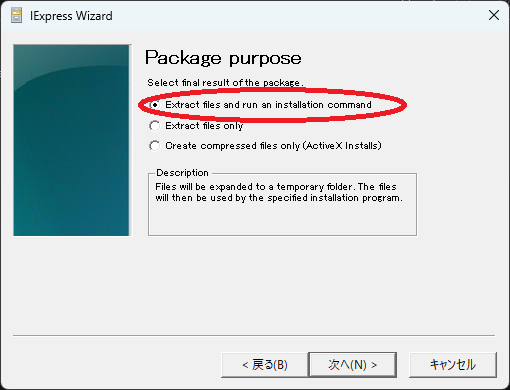
Extract files and run an installation commandを選択して次へ。
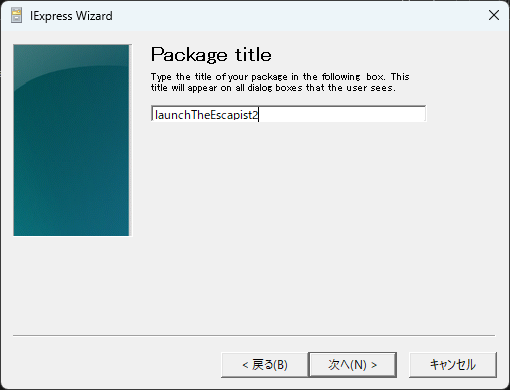
適当にタイトルつけて次へ。(私はthe escapist 2を起動するためのものだからこんな感じにした)
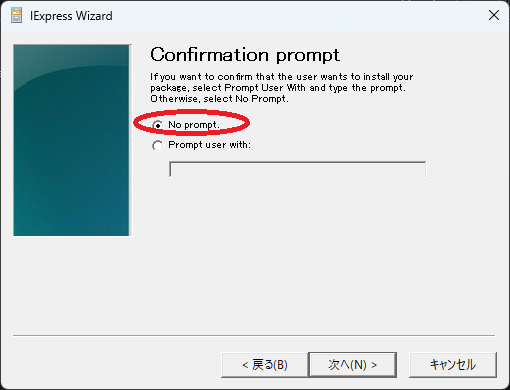
No prompt.を選択して・・・
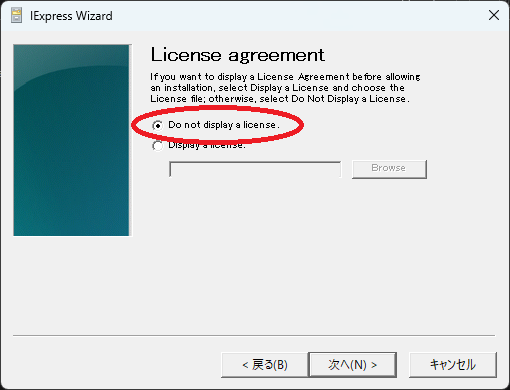
Do not display license.を選択して・・・
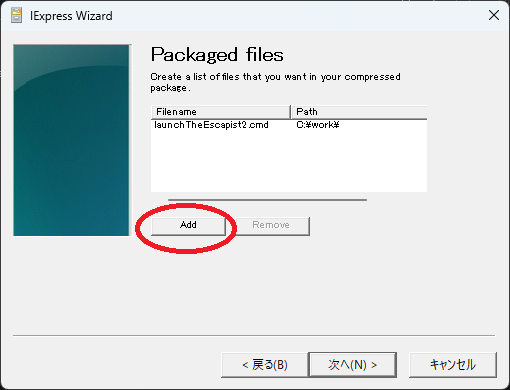
ここでは、先程作成したcmdファイルを選択します。Addを選択してからファイルを選んで完了した上で次へを押してください。
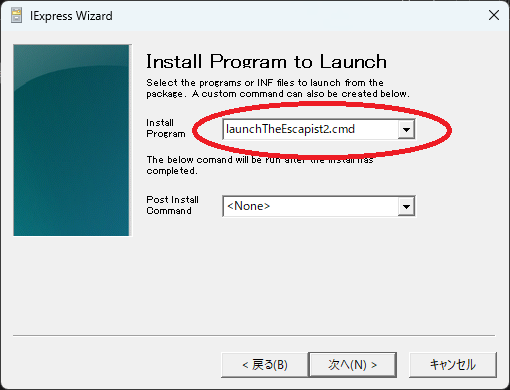
ここには Install Program(赤丸部)にcmdファイルのファイル名を記載します。 私の場合はlaunchTheEscapist2.cmdです。
プルダウンに出てこないので直接キーボードなどで入力する必要があります。
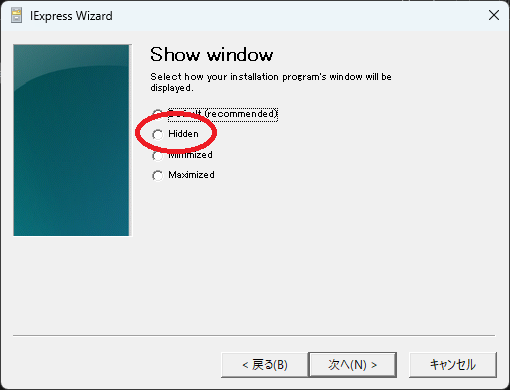
ここではHiddenを選択します。起動後にコマンド画面が表示されなくなります。
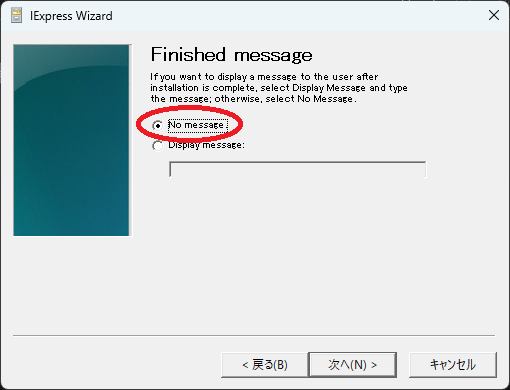
No messageを選択。
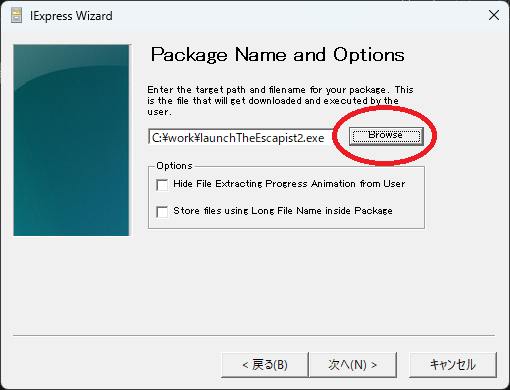
exeファイルをどこに保存するかを選択。Browseを選択し、任意の場所に名前をつけて完了してください。
私の場合はC:\work\launchTheEscapist2.exeです。
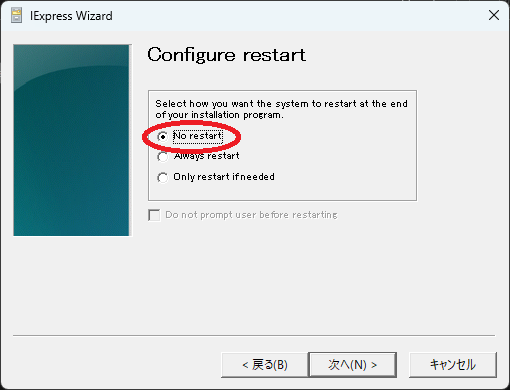
再起動は必要ないのでNo restartを選択。
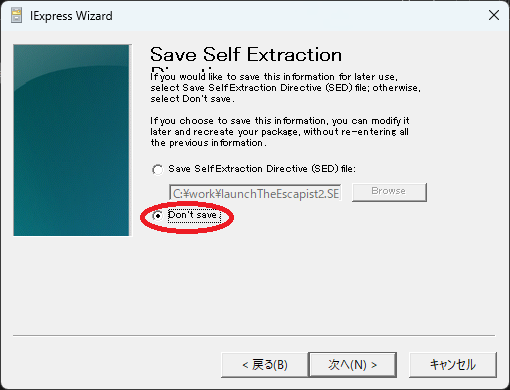
設定を保存する必要がなければDon’t saveを選択します。
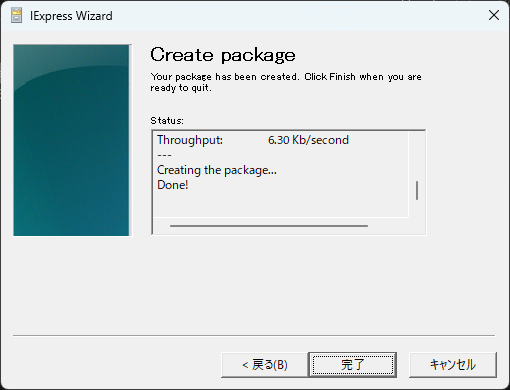
この表示になっていればexeファイルが作成されているはずです。お疲れ様でした。
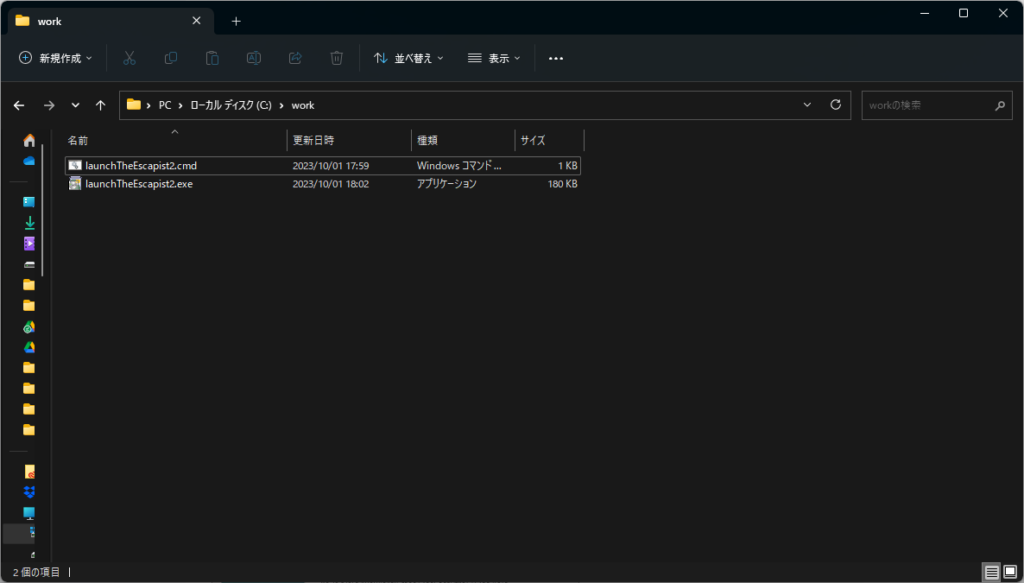
ここでもexeファイルを実行してちゃんと起動するかの確認をしてください。しない場合はどこかでミスっているので再確認してみてください。
Steamで対象のゲームを起動する
Remote Play Together対応のゲームを探す
steamを起動してライブラリのフィルター機能で Remote Play Togetherに対応したゲームを探します。
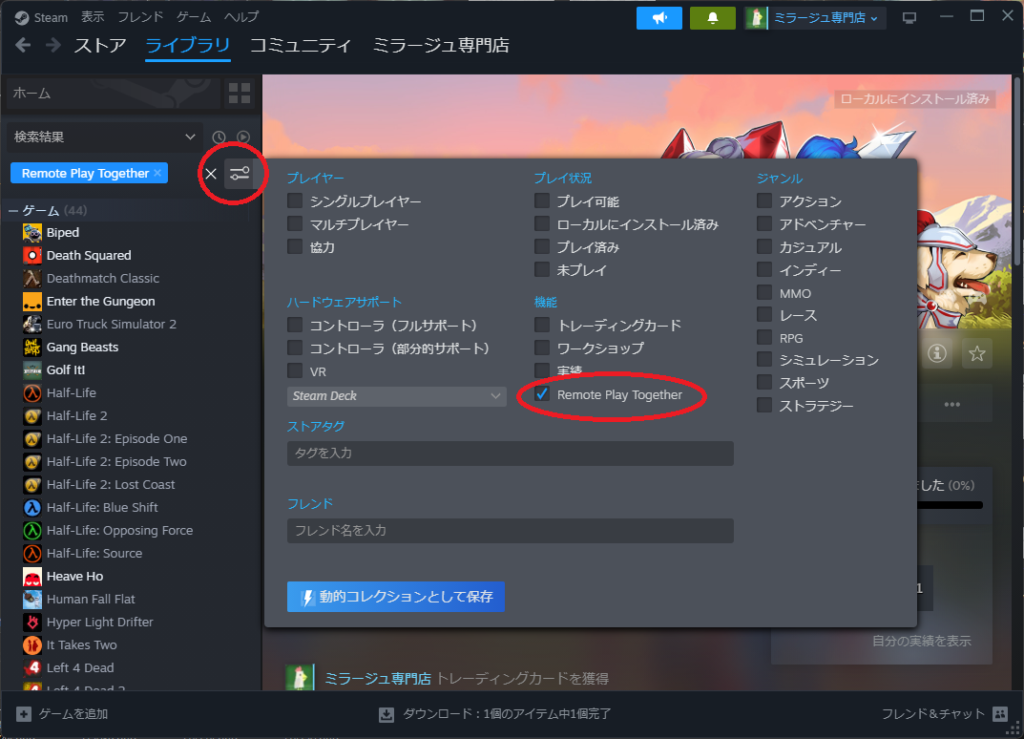
生贄にするゲームを選びます。この処置をしている間は起動できなくなるので、普段使わないゲームを選択しましょう。
ソウルキャリバーくんには犠牲になってもらうことにしました。
インストール場所の確認&exe配置
歯車マーク -> 管理 -> ローカルファイルを閲覧を選択して、インストール場所に移動します。

フォルダ直下には大体いないので、exeファイルを探してください。
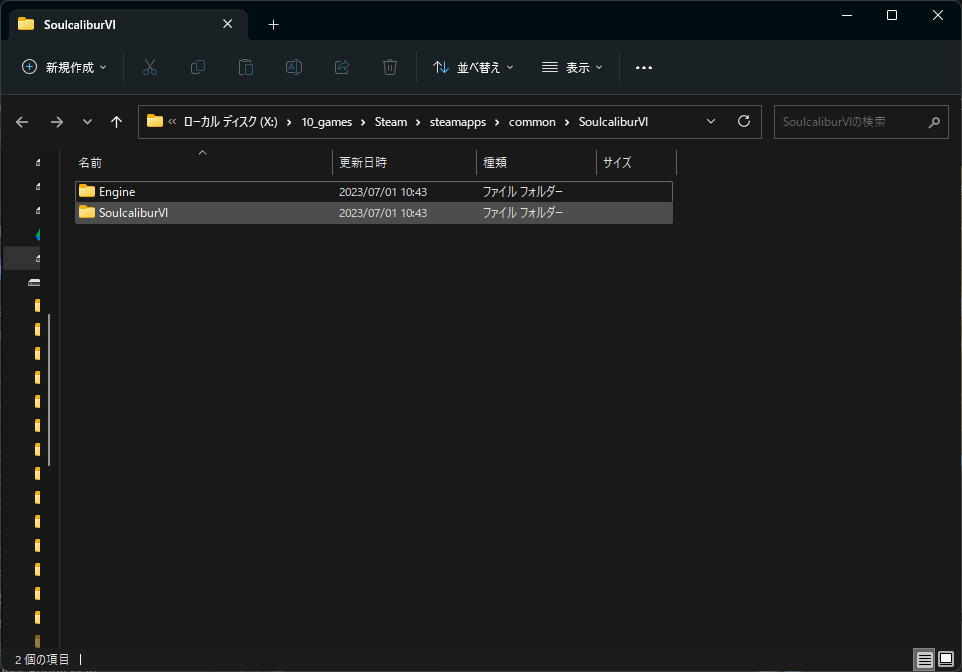
ソウルキャリバーは\SoulcaliburVI\SoulcaliburVI\Binaries\Win64配下にexeファイルが有りました。Binariesとかそういうの怪しいので参考に探してみてください。
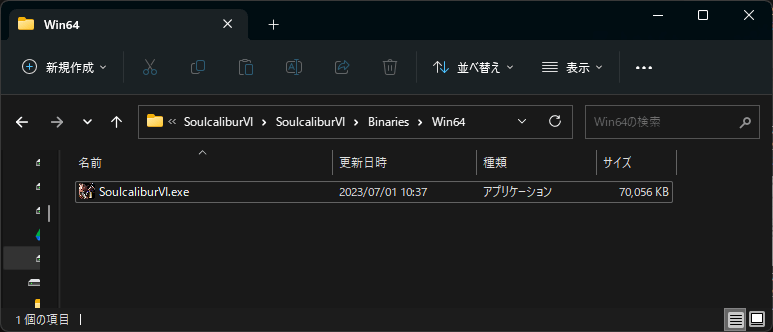
元々あったexeファイルをリネーム(ここではbk_SoulcaliburVI.exeに変更)して、先程作成したexeファイル(launchTheEscapist2.exe)を配置します。
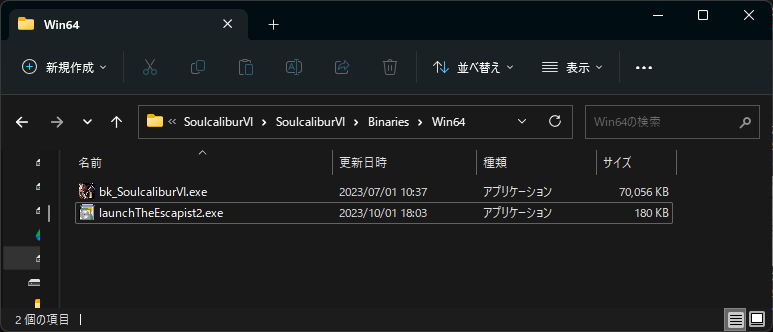
今配置したlaunchTheEscapist2.exeをもとからあったexeファイル名に変更します(ここではSoulcaliburVI.exe)
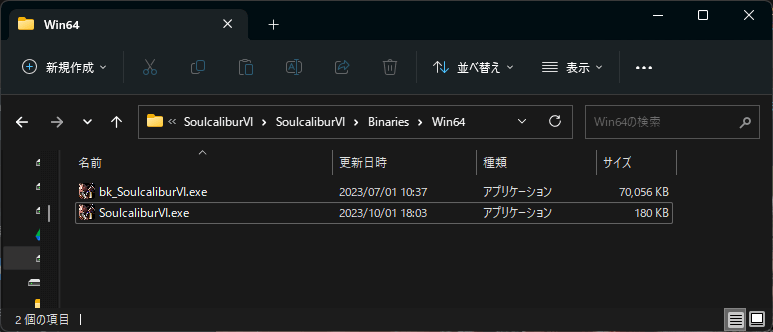
わかりにくいですが、作成したexeファイルを、steamの生贄になってもらうゲームのexe名に変えて、同じフォルダに突っ込むだけです。
Steamから起動
今ので起動ファイルが差し替わったので、ソウルキャリバーのプレイを押すことによってThe Escapist2が起動するようになりました。
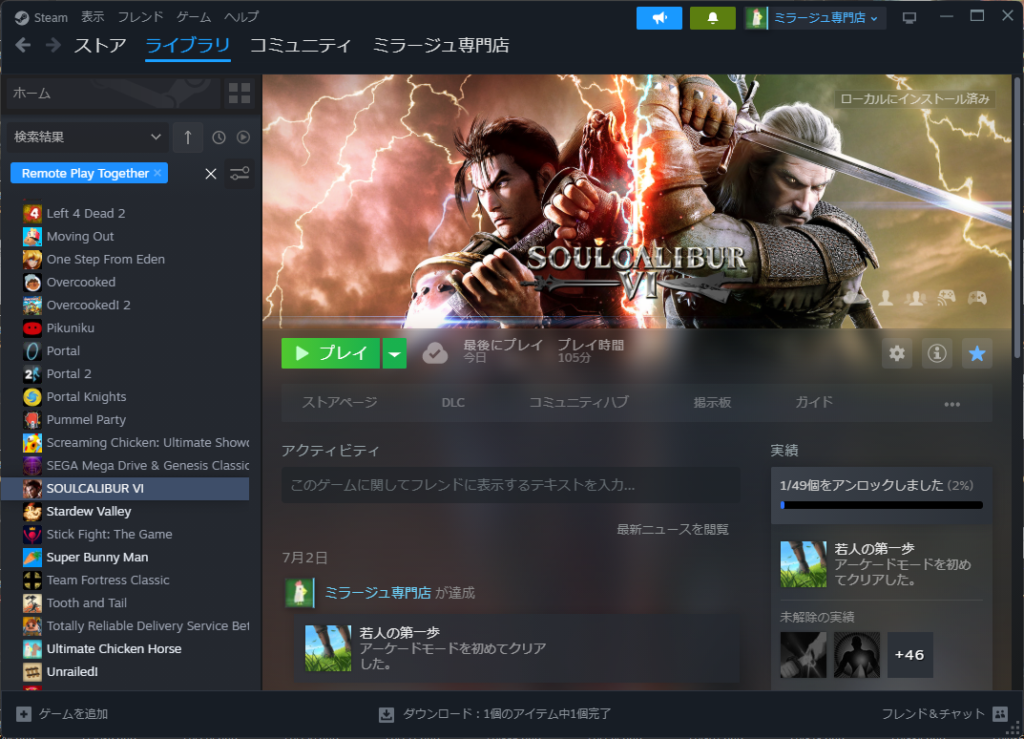
プレイを押すとThe Escapist 2が起動するようになりました。
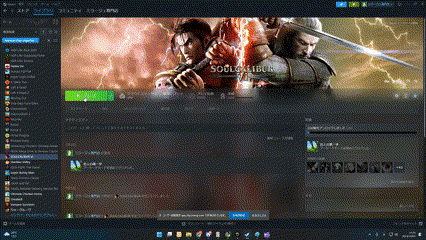
あとは通常手順でRemote Play Togetherするだけ
Steamから対象のゲームを起動したあとに、Steamのオーバーレイでフレンドを右クリックして、Remote Play Togetherを選択するとローカルマルチプレイをオンラインで遊ぶことができます!
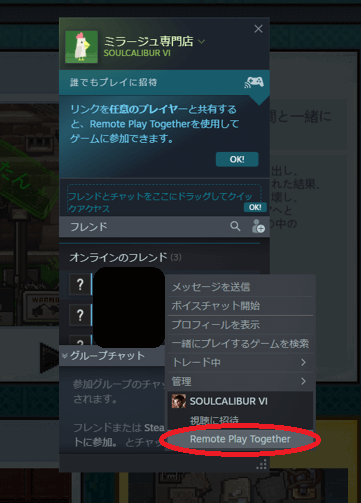
さいごに
本日はSteam以外のゲームをSteam Remote Play Togetherを利用してオンラインでローカルマルチプレイにて遊ぶ方法を紹介しました。
ゲームのアップデートとかが入るたびにおそらくexeファイルの再配置なんかをしなきゃいけないので面倒ではあるのですが、どうしてもEpic Gamesのゲームを一緒にローカルマルチプレイしたい!!みたいな場面では大いに役立つと思うのでぜひチャレンジしてみてください。
それでは、良いゲームライフを!